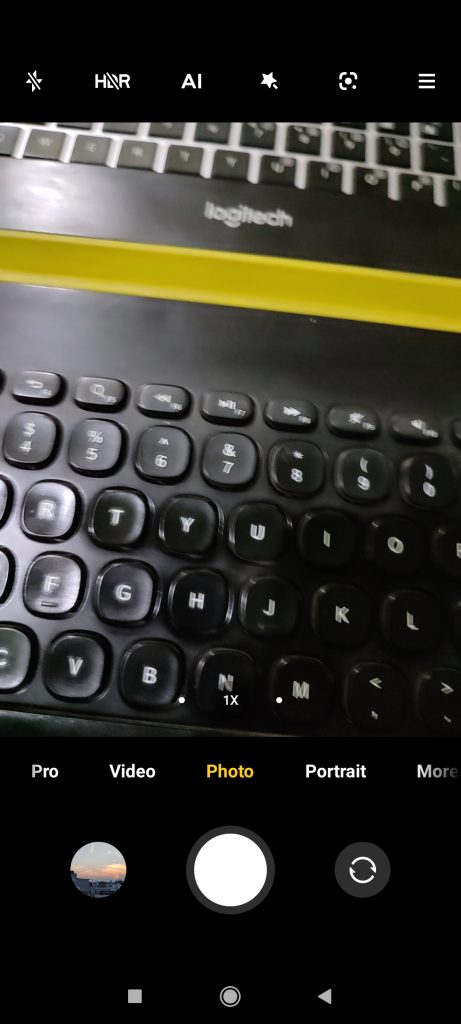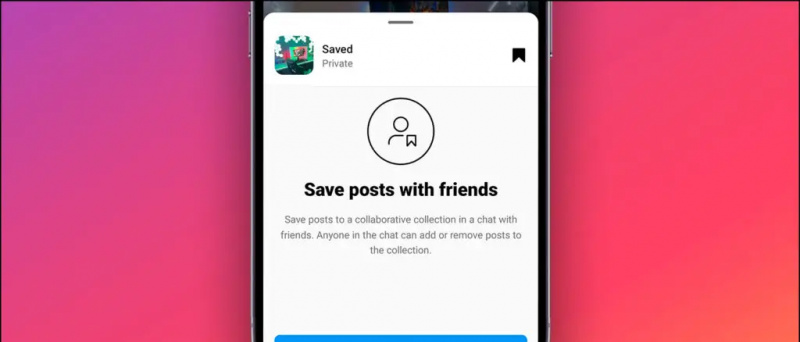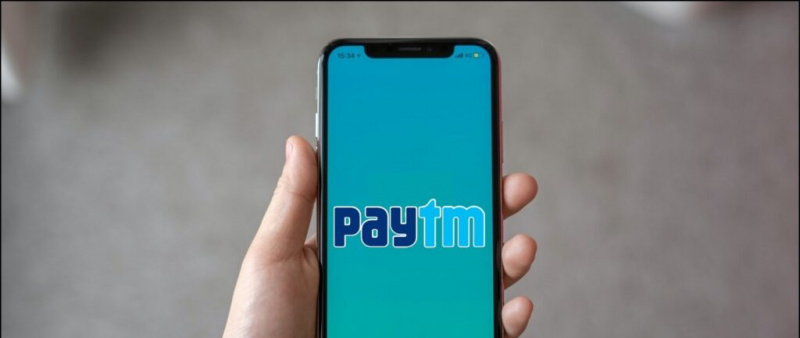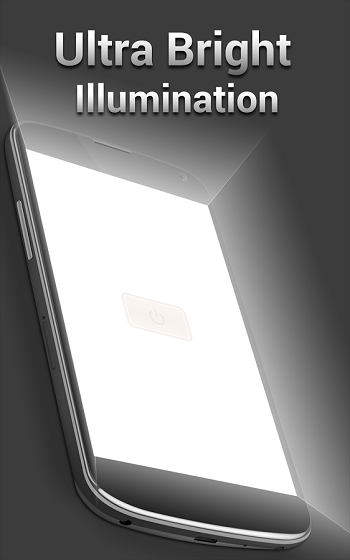En tant que l'une des plateformes de messagerie instantanée les plus populaires, WhatsApp continue d'apporter de nouvelles fonctionnalités à ses utilisateurs, comme modification des messages , verrouiller les chats , etc. Le dernier ajout est la fonction de partage d'écran, qui vous permet de partager l'écran de votre téléphone via un appel vidéo avec l'autre personne. Aujourd'hui, dans cette lecture, nous vous expliquerons comment utiliser la fonction de partage d'écran de WhatsApp.
Partagez l'écran de votre téléphone sur WhatsApp
Table des matières
Actuellement, la fonctionnalité de partage d'écran WhatsApp n'est disponible que pour un nombre limité d'utilisateurs et nécessite la version bêta de l'application de messagerie instantanée sur Android. Ci-dessous, nous avons expliqué comment utiliser la fonction de partage d'écran natif de WhatsApp et certaines alternatives.
Partager l'écran WhatsApp à l'aide de la méthode intégrée
WhatsApp teste une fonctionnalité intégrée avec certains utilisateurs bêta qui vous permet d'enregistrer et de partager le contenu de votre écran avec le destinataire de l'appel vidéo. Avec cette nouvelle mise à jour, vous obtiendrez une nouvelle bascule à côté du retournement de la caméra et de l'option de caméra vidéo pour partager votre écran avec la personne lors de l'appel vidéo.
pourquoi mes applications ne mettent-elles pas à jour Android
Vous devez disposer de la version bêta de la mise à jour 2.23.11.19 ou supérieure sur votre téléphone Android pour y accéder. Même si nous avons une version plus récente, nous ne pouvons pas y accéder sur nos téléphones.
Partager l'écran WhatsApp à l'aide de Google Meet
1. Lancez l'application Google Meet ( Android , iOS ) sur votre téléphone et créez une nouvelle réunion.
2. Partagez le lien de la réunion avec votre ami.
3. Sur l'écran suivant, appuyez sur le Partager l'écran bouton et appuyez sur Continuer .
4. Appuyez sur le Commencez maintenant bouton dans la fenêtre contextuelle pour partager votre écran avec le destinataire ; vous pouvez passer à WhatsApp pour partager votre écran.
5. Admettez votre ami à la réunion, et ils pourront voir votre écran.
6. Appuyez sur le Arrêter de partager bouton une fois que vous ne voulez pas partager votre écran.
Une fois la réunion terminée, vous pouvez soit quitter la réunion, soit mettre fin à l'appel pour tous les participants.
combien de données utilise un appel de zoom
Partager l'écran WhatsApp à l'aide de Microsoft Teams
1. Lancez l'application Microsoft Teams ( Android , iOS ) sur votre téléphone.
2. Passez à l'onglet de chat et créez un nouvelle réunion .
3. Maintenant, appuyez sur le Démarrer la réunion bouton.
4. Autoriser les autorisations requises aux équipes, et rejoindre la réunion.
5. Partagez le lien de la réunion avec ton ami.
6. Une fois que votre ami rejoint la réunion, appuyez sur le trois points depuis la navigation du bas.
7. Maintenant, appuyez sur le bouton de partage et activer le bascule audio .
8. Appuyez sur le bouton commencer maintenant sur la pop-up pour partager votre écran avec le destinataire ; vous pouvez passer à WhatsApp pour partager votre écran.
9. Maintenant, le destinataire pourra voir votre écran. Appuyez sur le Arrêter de partager si vous ne souhaitez plus partager l'écran.
comment vérifier si une image est photoshoppée
Une fois la réunion terminée, vous pouvez soit quitter la réunion, soit mettre fin à l'appel pour tous les participants.
Partager l'écran WhatsApp à l'aide du zoom
1. Lancez l'application Zoom ( Android , iOS ) sur votre téléphone et créez une nouvelle réunion.
2. Autoriser les autorisations requises à l'application Zoom.
3. Ajouter des participants à la réunion à partir du Onglet Participants , et partager l'invitation aux réunions.
4. Une fois que vous avez ajouté le participant à la réunion, t ap le bouton de partage et choisissez de partager votre écran dans le menu contextuel.
6. Autorisez les autres autorisations requises, puis appuyez sur l'icône Commencez maintenant bouton.
7. Sur l'écran suivant, vous serez invité à autoriser l'affichage sur d'autres applications pour zoomer.
8. Maintenant, vous pouvez partager votre écran avec le destinataire et passer à WhatsApp pour partager votre écran.
9. Pour arrêter de partager votre écran, appuyez sur le Arrêter le partage bouton.
Une fois la réunion terminée, vous pouvez soit quitter la réunion, soit mettre fin à l'appel pour tous les participants.
Partager l'écran WhatsApp à l'aide de CrankWheel
1. Aller à Site Web de Crankwheel , et inscrivez-vous avec votre adresse e-mail.
2. Une fois que vous avez configuré votre nom d'affichage , n Naviguez dans l'écran de configuration pour voir l'écran des options pour ajouter l'extension CrankWheel à votre navigateur ou continuer avec l'interface Web.
4. Une fois sur le tableau de bord, cliquez sur le Démarrer le partage d'écran bouton.
5. Maintenant, choisissez l'écran que vous souhaitez partager avec l'autre personne.
comment supprimer un compte google de tous les appareils
6. Accepter le spectateur à votre réunion, et ils pourront voir votre écran.
6. Tu peux arrêter de partager votre écran via le bouton en bas chaque fois que vous ne voulez pas que le spectateur voie votre écran.
son de notification de changement Android pour l'application
Une fois la réunion terminée, vous pouvez soit quitter la réunion, soit mettre fin à l'appel pour tous les participants.
L'avantage de CrankWheel est que la fenêtre d'aperçu vous avertira si le destinataire passe à un autre onglet. Si vous pouvez voir la fenêtre du visualiseur, cela signifie que le visualiseur a ouvert la fenêtre de la réunion.
FAQ
Q. Pourquoi ne puis-je pas voir l'option de partage d'écran sur mon WhatsApp ?
WhatsApp teste actuellement la fonctionnalité de partage d'écran avec les utilisateurs bêta. Vous devez disposer de la version bêta de la mise à jour 2.23.11.19 ou supérieure sur votre téléphone Android pour y accéder. Même si nous avons une version plus récente, nous ne pouvons pas y accéder sur nos téléphones.
Q. Comment puis-je partager mon écran sur WhatsApp ?
Si vous avez reçu la fonctionnalité de partage d'écran sur votre WhatsApp, partagez votre écran lors d'un appel vidéo; vous devez cliquer sur le bouton de partage d'écran à côté du retournement de la caméra et de l'option caméra vidéo.
Q. La fonctionnalité de partage d'écran de WhatsApp est-elle disponible sur iOS ?
Actuellement, la fonctionnalité est testée uniquement sur Android ; il n'y a aucune information sur les tests bêta iOS. Il devrait également être déployé sur iOS après les tests bêta.
Emballer
Il s'agissait donc de la fonctionnalité de partage d'écran de WhatsApp et de la manière dont vous pouvez y accéder et l'utiliser si vous êtes un testeur bêta de WhatsApp. Tous les utilisateurs bêta n'ont pas accès à la fonctionnalité, donc jusqu'à ce que la fonctionnalité atteigne votre téléphone, vous pouvez compter sur les autres alternatives mentionnées ci-dessus pour partager votre écran lors d'un appel vidéo. Restez à l'écoute de GadgetsToUse pour plus de lectures de ce type.
Vous pourriez être intéressé par ce qui suit :
- Comment partager l'écran dans les appels Facebook Messenger
- 4 façons de partager l'écran de votre téléphone pendant un appel vidéo
- Comment faire des appels vidéo de groupe Telegram, partager l'écran, supprimer le bruit de fond
Vous pouvez également nous suivre pour des nouvelles technologiques instantanées sur Actualités de Google ou pour des trucs et astuces, des critiques de smartphones et de gadgets, rejoignez beepry.it